PHP 편집기 Strawberry는 win10 두 번째 계정 카드에 대한 솔루션을 제공합니다. Win10 시스템을 사용할 때 때때로 두 번째 계정에 갇히는 문제가 발생합니다. 이는 사용 경험에 영향을 미칠 뿐만 아니라 작업 효율성이 저하될 수도 있습니다. 이 문제를 해결하기 위해 PHP 편집자 Strawberry는 사용자가 win10 두 번째 계정 카드 문제를 해결하고 시스템을 보다 원활하게 실행할 수 있도록 돕는 몇 가지 실용적인 방법을 컴파일했습니다. 집에서 사용하든 사무실 환경에서 사용하든 이러한 방법은 시스템 사용 효율성을 향상시키고 지연 문제를 신속하게 해결하는 데 도움이 될 수 있습니다. 다음으로 이러한 솔루션을 살펴보겠습니다!
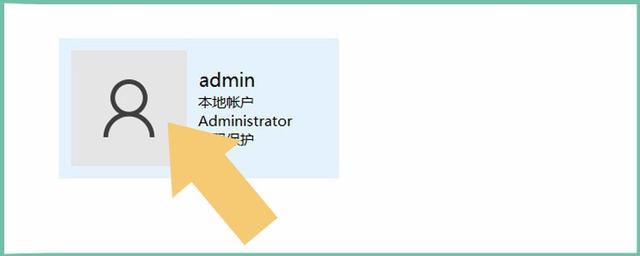 1. 사용자 계정
1. 사용자 계정컴퓨터 바탕화면에서 "제어판"을 클릭하세요. 아래와 같이:
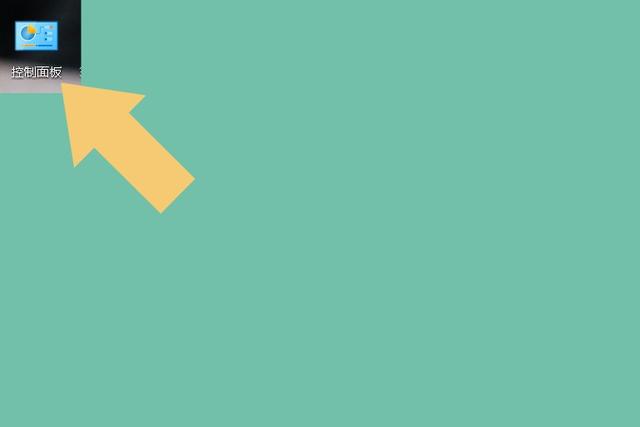
"제어판"에 들어간 후 "사용자 계정" 옵션을 찾으세요. 아래와 같이:
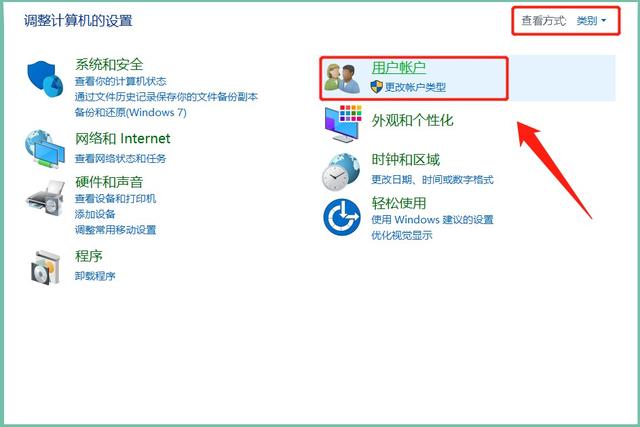
"제어판"의 보기 모드는 "범주"여야 보다 쉽게 찾을 수 있다는 점에 유의해야 합니다.
? 2. 계정 보기클릭하여 "사용자 계정" 옵션을 입력하면 "계정 유형 변경"과 "사용자 계정 삭제"라는 두 가지 옵션이 표시됩니다. 아래와 같이:
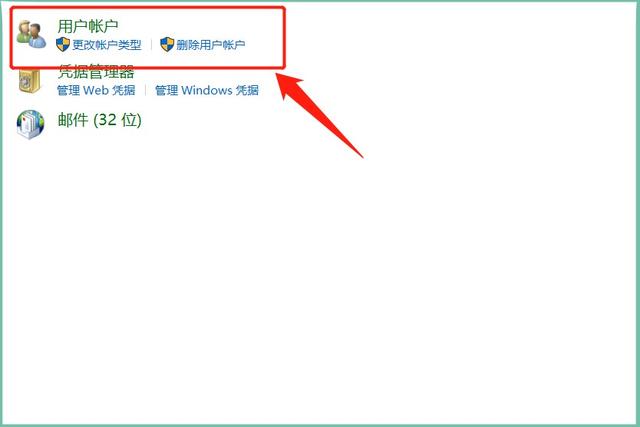
급하게 "사용자 계정 삭제" 옵션을 클릭하지 말고 "계정 유형 변경" 옵션을 먼저 클릭하세요. 아래와 같이
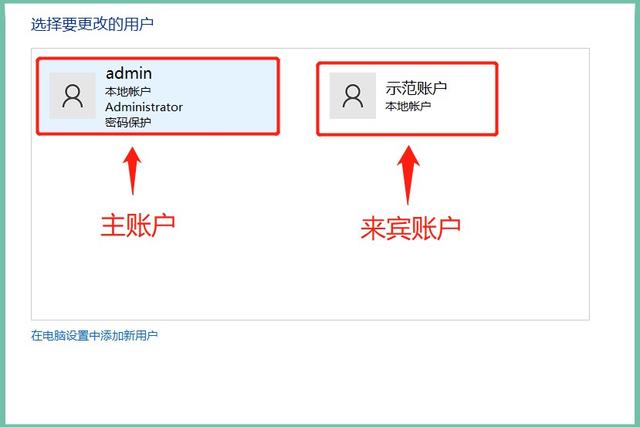
"계정 유형 변경"을 클릭하여 시스템의 기본 계정과 로그인 계정을 결정합니다. 일반적으로 "관리자"라는 단어가 있는 계정을 기본 계정으로 간주하여 삭제하지 않도록 합니다.
3. 계정 삭제메인 계정 이름을 확인한 후, 뒤로 돌아가서 "사용자 계정 삭제"를 클릭하고 삭제하려는 "Guest 계정"을 선택하세요. 아래와 같이:
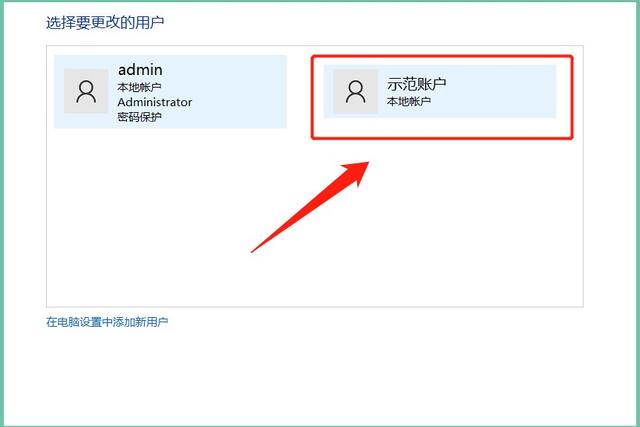
팝업 인터페이스에서 "계정 삭제" 옵션을 찾으세요. 아래와 같이:
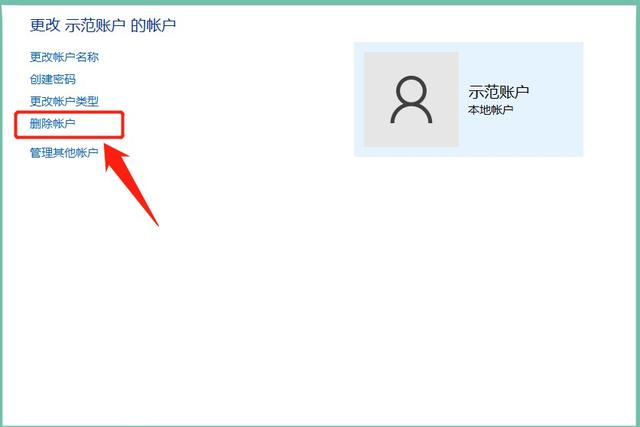
"계정 삭제" 옵션을 클릭하고 "파일 삭제" 또는 "파일 유지"를 선택하세요. 아래와 같이:
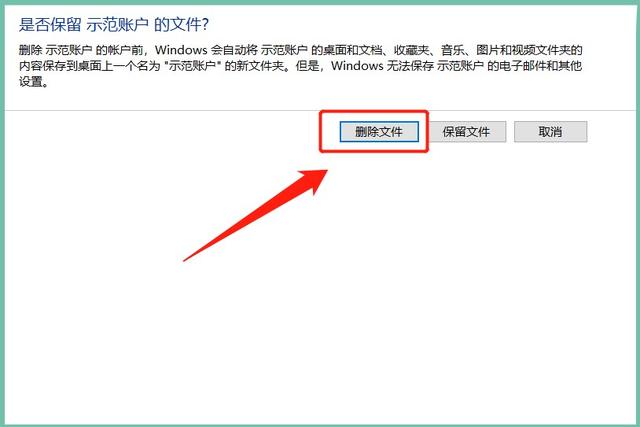
생성된 계정은 데스크톱을 다시 생성하는 것과 동일하다는 점을 설명해야 합니다. 사용자가 게스트 계정의 데스크톱에 특정 정보를 저장하면 해당 파일을 삭제할 때 삭제됩니다. 특별히 중요한 파일이 아닌 한 "파일 삭제"를 클릭하기만 하면 됩니다.
참고: 이 기사의 데모에 사용된 컴퓨터 모델은 ASUS Flying Fortress 6 FX86FE이고 컴퓨터 시스템 버전은 Windows 10 64비트 Home Chinese Edition이며, 여기에는 앱 버전 정보가 포함되지 않습니다.
?
위 내용은 win10 두 번째 계정 카드의 상세 내용입니다. 자세한 내용은 PHP 중국어 웹사이트의 기타 관련 기사를 참조하세요!